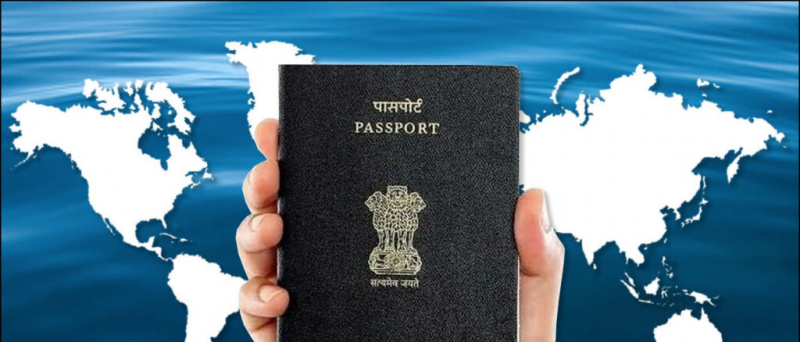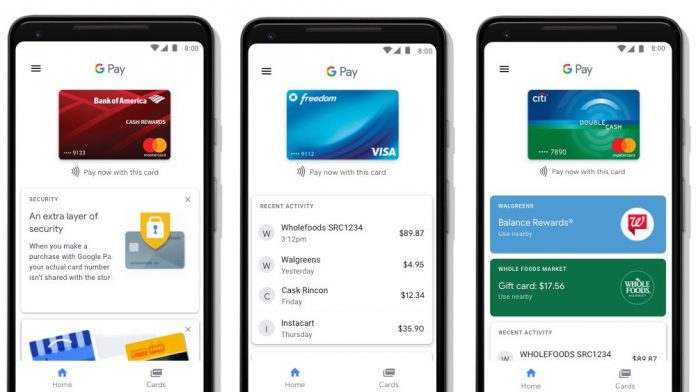Kas teie iPhone on surnud ja ei lülitu sisse ? Mitmed iPhone'i kasutajad on teatanud, et nende seade hakkas näitama musta ekraani; kõik see vibreerib ilma nuppudele reageerimata, hoolimata sellest, et see on sisse lülitatud. Õnneks saate lihtsate paranduste abil surma musta ekraani hõlpsalt taaselustada. Selles artiklis vaatame töömeetodeid iPhone'i musta ekraani parandamiseks andmete kadumisega või ilma.

Mis põhjustab iPhone'i ekraani mustaks muutumist?
Sisukord
Kas soovite teada, miks mu iPhone'i ekraan on must? Sellel, et teie iPhone'i ekraan on mustaks muutunud ja see ei lülitu sisse, hoolimata toitenupu vajutamisest, võib olla mitu põhjust. See hõlmab nii tarkvara kui ka riistvara probleeme, näiteks:
- Laadimispistiku defekt
- Kuvari riistvaraprobleemid
- Vigane aku
- Vigane loogikaplaat
- Muud riistvaraprobleemid
- Tõrge tarkvara värskendamise ajal
- Rakenduse või tarkvara krahh
- Tühjas aku jne.
Kuidas parandada iPhone'i musta surmaekraani
IPhone'i musta surmaekraani parandamiseks on erinevaid viise. Võite alustada kõva lähtestamisega ja jätkata iTunes'i taastamisega, kui see ei tööta. Võite proovida ka kolmanda osapoole taastetööriistu, näiteks Tenorshare Reiboot (siin kasutatakse) musta ekraaniga iPhone'i parandamiseks, mis endiselt töötab. Loe edasi.
1. meetod – iPhone'i kõva lähtestamine
Teie iPhone võib olla mustaks muutunud rakenduse krahhi või tarkvara tõrke tõttu. See on töötavates seadmetes laialt levinud probleem iOS beeta ja arendaja ehitab. Kui see nii on, äratab lihtne jõuga taaskäivitamine selle ellu. IPhone'i lähtestamiseks järgige allolevaid juhiseid.
Taaskäivitage iPhone 8, SE 2 ja 3, X, XR, XS, 11, 12, 13 ja 14
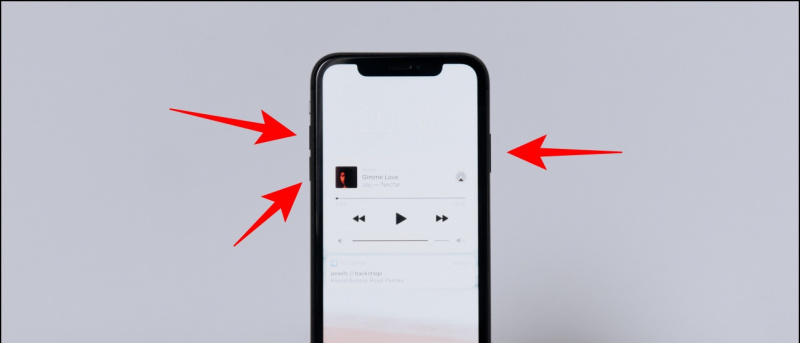
Neli. Teie iPhone käivitub nüüd Taastamisrežiim ekraan.
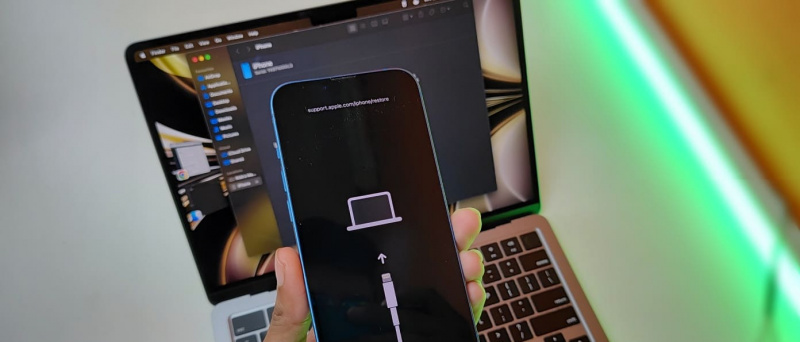
5. Arvuti iTunesis kuvatakse hüpikaken valikutega Taastama või Värskenda .
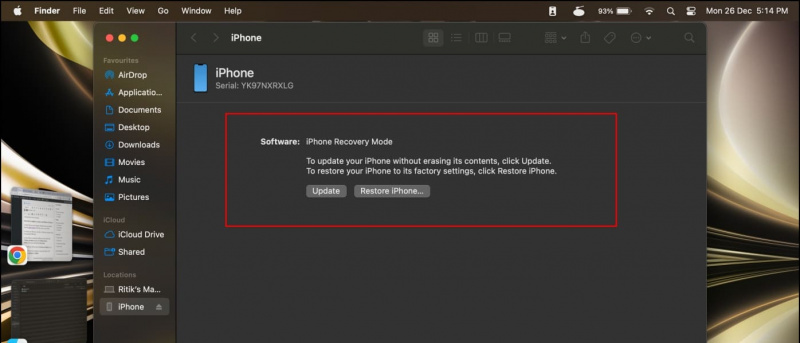
IPhone'i musta ekraani parandamiseks Tenorshare Reibooti abil järgige alltoodud samme:
üks. Laadige alla ja installige Tenorshare Reiboot oma Maci või Windowsi arvutisse.
2. Ühendage oma iPhone USB-kaabli abil arvutiga.
kuidas ma saan oma pilti googlest eemaldada
3. Avage tööriist ja klõpsake nuppu Alusta .
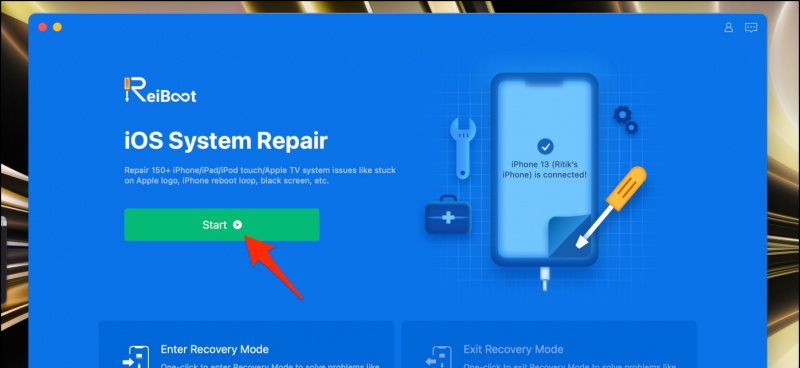
5. Reiboot tuvastab teie seadme automaatselt ja otsib vajalikke püsivara valikuid.
kuuldav tasu minu krediitkaardil
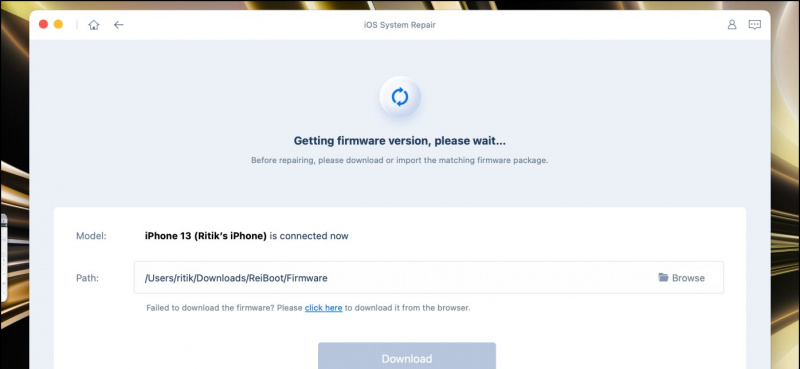
6. Järgmisena klõpsake nuppu Lae alla uusima püsivara paketi allalaadimiseks.
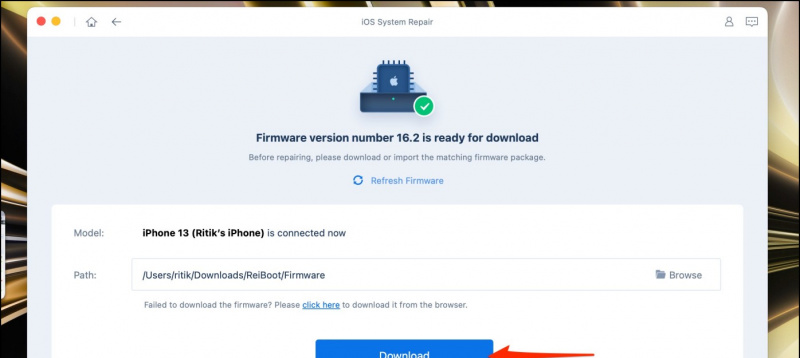
see on kõik. Oodake mõni minut, kuni tarkvara taastub ja parandab teie iPhone'i surmamustalt ekraanilt. Kui see on tehtud, taaskäivitub teie iPhone automaatselt ilma andmete kadumiseta.
Kui meetod ebaõnnestub, võite proovida Sügav remont valik, mis on mõeldud tõsiste iOS-i probleemide lahendamiseks, mis võivad põhjustada andmete kadumist.
4. meetod – ühendage oma iPhone laadijaga

5. meetod – DFU-režiimi kasutamine
Kui taasterežiim ei tööta, võite iPhone'i taaskäivitamiseks proovida seadme püsivara värskenduse (DFU) režiimi. See on täiustatud taastevalik tarkvara ja püsivara probleemide lahendamiseks, nagu iPhone on Apple'i logo või laadimiskuva külge kinni jäänud, ei reageeri või ei lülitu sisse.
IPhone 8 või uuema taastamiseks DFU-režiimis järgige alltoodud juhiseid.
üks. Ühendage oma iPhone USB-kaabli abil Maci või Windowsi arvutiga. Avage iTunes'i rakendus või Finderi menüü.
2. Vajutage ja vabastage kiiresti Helitugevuse suurendamine võti. Lisaks vajutage ja vabastage kiiresti Hääl maha võti.
3. Vajutage nuppu Külgnupp 10 sekundit kuni ekraan läheb mustaks.
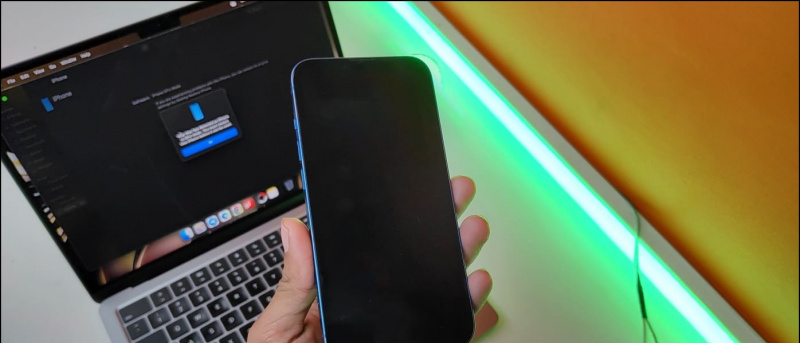
6. Vabastage helitugevuse vähendamise klahv, kui iTunes teie arvutis on tuvastanud taasterežiimis oleva iPhone'i.
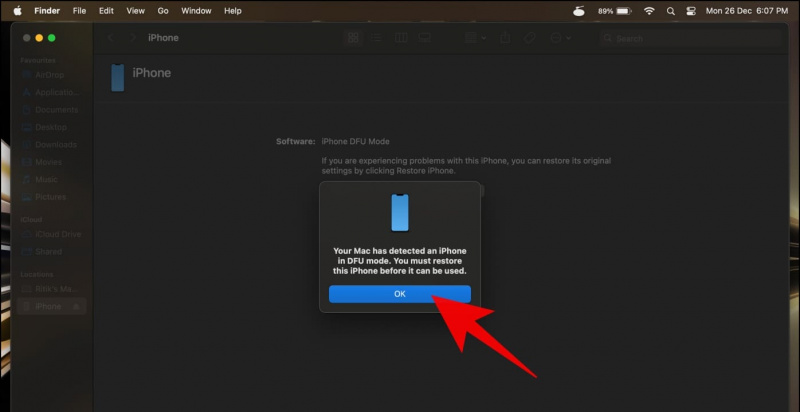
Samuti saate meid jälgida kiirete tehniliste uudiste saamiseks aadressil Google News või näpunäidete ja näpunäidete, nutitelefonide ja vidinate arvustuste saamiseks liituge piiksuv.it